
▲ 구글 크롬입니다. 아래와 비교해 우측의 글자가 흐릿한 것이 느껴지시죠?
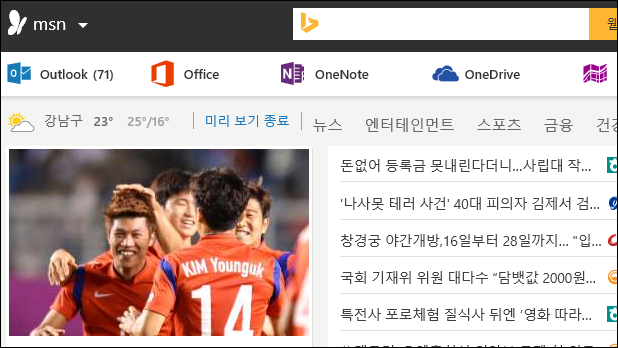
▲ 인터넷 익스플로러입니다. 깔끔하게 보입니다.
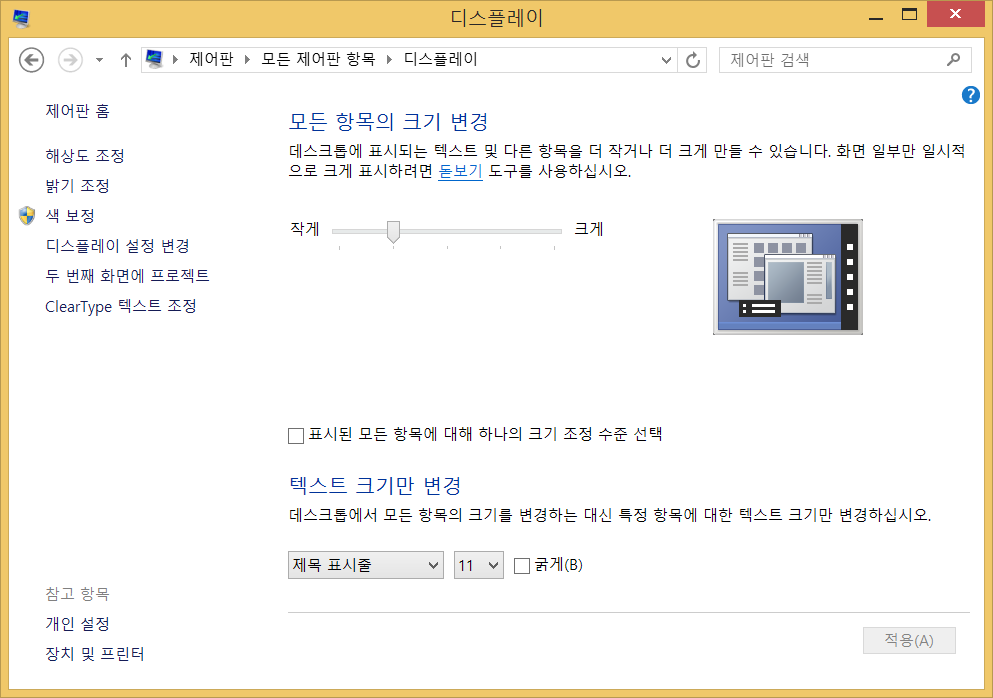
1920*1080을 넘는 고해상도 노트북이나 데스크톱을 가지고 있을 때 윈도우 8.1에서 UI와 텍스트를 크게 보도록 설정한 경우가 많습니다. 일부 태블릿/노트북의 경우에는 자동으로 텍스트 크기가 크게 보이도록 DPI를 변경하는 설정이 적용되기도 하는데요, Internet Explorer 외에 Google Chrome이나 Mozilla Firefox의 경우 아래와 같이 웹페이지(그리고 UI) 텍스트가 흐릿하게 보이게 됩니다.
※ 클릭하면 크게 보입니다.
▲ 왼쪽이 Google Chrome 37.0.2062.120 m (64-bit)이고 우측이 Internet Explorer 11.0.9600.17278입니다.
▲ 왼쪽이 Mozilla Firefox 32.0.1이고 우측은 그대로 Internet Explorr 11입니다.
이럴 때에는 바로 가기 아이콘의 속성에서 ‘높은 DPI 설정에서 디스플레이 배율을 사용하지 않음’ 옵션을 켜면 됩니다.
해결 방법!
구체적으로는…

▲ 작업 표시줄에서 실행하신다면 구글 크롬(또는 파이어폭스) 아이콘에서 마우스 오른쪽 버튼을 눌러 점프 목록을 연 후, 다시 Chrome이나 Mozilla Firefox 아이콘에서 단축 메뉴를 열어 [속성]을 누르면 됩니다.

▲ ‘호환성’ 탭에 있는 ‘높은 DPI 설정에서 디스플레이 배율을 사용하지 않음’ 옵션을 체크하면 OK입니다.
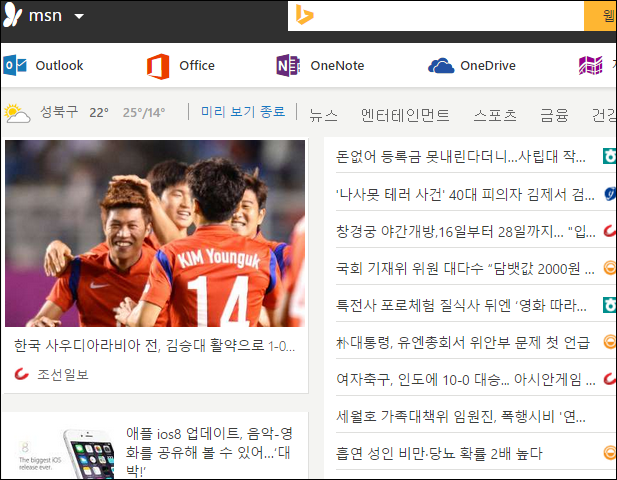
▲ 구글 크롬에서 깔끔하게 글자가 나오는 모습입니다. 맨 위의 사진과 비교해보세요!
[팁] 구글 크롬에서 화면이 너무 크게 보인다면?

▲ 너무 화면이 크게 나온다 싶으면 글꼴 크기를 줄이면 됩니다. 구글 크롬의 설정에 들어가서…

▲ 고급 설정을 표시한 뒤…

▲ 페이지 확대/축소를 100%로 맞춰 주면 OK입니다.(Google Chrome 기준)
저와 비슷한 문제를 겪었던 분들께 도움 되셨으면 합니다. ![]()
더 많은 윈도우 8 팁들
- 2014/08/17 OneDrive 팁: 자동 저장, 오프라인 사용 가능, 용량 절약하기
- 2014/01/04 윈도우 8 시작 화면의 타일을 처음 상태로 되돌리기
- 2013/05/30 아크몬드와 함께 윈도우 8 시작 화면 완전정복하기
- 2013/04/21 시스템 이미지 백업/복구 기능으로 소중한 내 컴퓨터 지키기
- 2013/04/07 윈도우 8의 파일 히스토리 기능으로 소중한 내 데이터 지키기











































Recent Comments